Переход на новый телефон может быть захватывающим и в то же время сложным. Это связано с тем, что настройка нового устройства, которое подходит именно вам, — сложная задача, и первая часть этого — сохранить номера телефонов и контактную информацию всех людей, с которыми вы разговариваете, на своем новом устройстве.
Зачем делать резервную копию контактов
В начале 2000-х мобильные телефоны не использовались так широко, как сейчас, и тогда не было много телефонных номеров, которые нужно было сохранять. Большинство из нас, если вы родились до 2000-х, запоминали эти числа вплоть до последней цифры. С появлением смартфонов и тем, что они стали дешевле, нам приходилось сохранять контактную информацию все большего и большего числа людей до такой степени, что мы больше не помним ни одного контакта.
К счастью, Android предлагает несколько способов резервного копирования контактов и их восстановления на вашем новом телефоне или в случае, если вы потеряли старый телефон. Вы можете экспортировать все свои контакты во внешний источник и импортировать их позже на свое основное устройство, когда захотите.
Как сделать полную резервную копию на Смартфоне Samsung
Программы для Windows, мобильные приложения, игры — ВСЁ БЕСПЛАТНО, в нашем закрытом телеграмм канале — Подписывайтесь:)
Как сделать резервную копию контактов
Google предлагает собственные способы резервного копирования контактов, как и большинство производителей телефонов Android, которые добавляют версию своего собственного программного обеспечения поверх Android. Если этого недостаточно, в Google Play есть множество сторонних альтернативных приложений для резервного копирования контактов для последующего восстановления.
В этой статье мы расскажем о некоторых простых способах резервного копирования контактов и поможем подготовиться к следующему портированию на новое устройство.
Резервное копирование с помощью синхронизации Android
Шаг 1. Откройте Настройки.

Шаг 2. Перейдите к Система.

Шаг 3: Нажмите на Резервный.

Шаг 4: переключите значокРезервное копирование на Google Диск‘переключите в положение ВКЛ.
Шаг 5: Вернитесь назад в Настройки.

Шаг 6: Нажмите на учетные записи.

Шаг 7. Нажмите на свой Аккаунт Google (тот, который отмечен вашим идентификатором Gmail).

Шаг 8: нажмите на Синхронизация аккаунта.

Шаг 9: Ударить переключатель рядом с контактами и включите его.
Теперь ваши контакты будут время от времени автоматически сохраняться в вашей учетной записи Google.
Экспорт VCF с помощью приложения «Контакты»
Шаг 1. Откройте Контакты приложение.

Шаг 2: коснитесь гамбургер-меню вверху слева.

Шаг 3: Нажмите на Настройки.

Шаг 4: Под «Управление контактамираздел, нажмите на Экспорт.

Шаг 5. Предоставьте разрешение на хранение приложению «Контакты», нажав Позволять.
Шаг 6: выбирать место назначения, в котором вы хотите сохранить резервную копию контактов.
Хотя два вышеуказанных метода могут творить чудеса, вы также можете выбрать стороннее приложение для резервного копирования всех ваших контактов на случай, если вы забыли пароль к своей учетной записи Google. Это также можно рассматривать как основной способ резервного копирования контактов, если вы используете телефон Android без Google или не доверяете Google свои данные, особенно свои контакты.
Резервное копирование с помощью Super Backup https://xaer.ru/kak-sdelat-rezervnuyu-kopiyu-kontaktov-na-android-guide/» target=»_blank»]xaer.ru[/mask_link]
Как сделать резервную копию контактов на Samsung в 2023
Как сделать резервную копию контактов на samsung j5 «Восстановление контактов из резервных копий Откройте приложение «Настройки» вашего телефона. Нажмите пункт Google. Нажмите пункт Настройка и восстановление. Нажмите пункт Восстановить контакты. Если у вас несколько аккаунтов Google, чтобы выбрать, контакты какого аккаунта восстанавливать, нажмите пункт Из аккаунта. Нажмите телефон с контактами, которые нужно скопировать. . «.

Samsung все еще поддерживает J5
Как перенести контакты с j5 «Samsung выпустил Galaxy J5 Pro в середине 2017 года с Android 7. Он получил Android 8. В настоящее время смартфон находится в списке двухгодичного графика обновлений на сайте Samsung, но вскоре он может перестать получать обновления программного обеспечения. «.
Как перенести контакты Samsung в Google
Как перенести контакты с Samsung j5 на ноутбук «1 Зайдите в приложение «Контакты».
Как создать полную резервную копию контактов
Как сделать резервную копию контактов Samsung «Резервное копирование и синхронизация контактов устройства На телефоне или планшете Android откройте приложение «»Настройки»». Нажмите пункт Google. Настройки для приложений Google. Включите Автоматическое резервное копирование и синхронизацию контактов устройства. Выберите аккаунт, в котором будут сохраняться контакты. Контакты могут быть автоматически сохранены только в одном аккаунте Google. «.
Как перенести контакты со старого телефона Samsung на новый
Как перенести контакты с Samsung j5 на ноутбук «На старом телефоне нажмите Отправить данные и затем нажмите Беспроводная связь. На новом телефоне нажмите Получить данные, выберите пункт Galaxy/Android, а затем нажмите Беспроводная связь. Затем завершите подключение, нажав Разрешить на старом телефоне. На новом телефоне выберите содержимое, которое вы хотите переместить, а затем нажмите Передача. «.
Как сохранить контакты на SIM на j5
Как сделать резервную копию контактов на samsung j5 «Как экспортировать контакты с телефона на SIM Перейдите в раздел «Приложения» на главном экране. Прокрутите до пункта Контакты и нажмите на него. Нажмите на вкладку «Контакты». Нажмите на кнопку Меню. Во всплывающем меню выберите Импорт/Экспорт.
Нажмите на Экспорт на SIM-карту. Нажмите кнопку Выбрать все. Нажмите кнопку Готово. .
Делает ли Samsung резервное копирование контактов телефона
Как сделать резервную копию контактов Samsung «Вы можете создать резервную копию контактов на Samsung Galaxy S10 с помощью Samsung Cloud или Google Backup. И Google Backup, и Samsung Cloud предназначены для автоматического резервного копирования данных телефона примерно раз в день, хотя вы можете запустить резервное копирование вручную в любое время.
Как узнать, сохранены ли мои контакты на SIM-карте
Как сохранить контакты на SIM-карте на j5 «Чтобы просмотреть контакты, сохраненные на SIM-карте, выполните следующие действия: Нажмите Расширенное меню на главном экране. Рис. Нажмите Контакты. Рис. Нажмите значок в правом верхнем углу. Рис. Нажмите Контакты для отображения. Рис. Нажмите пункт Настроить. Рис.
Выберите пункт Локальная учетная запись телефона. Рис. Нажмите пункт Все контакты. Рис. Нажмите OK для просмотра. Рис. «.
Как сохранить список контактов на SIM-карту
Как сохранить контакты на SIM-карту на j5 » Зайдите в. Приложение «Контакты». Нажмите на. Выберите Управление контактами. Нажмите на Импорт/экспорт контактов. Выберите Экспорт.
Выберите SIM-карту > нажмите на номера контактов, которые вы хотите экспортировать, а затем нажмите Готово после завершения. Чтобы экспортировать контакты на SIM-карту, нажмите на Экспорт.
Как перенести контакты с j5
Как сделать резервную копию контактов на samsung j5 Нажмите клавишу Home, чтобы вернуться на главный экран. Найдите «»Импорт/экспорт контактов»» Нажмите Контакты. Нажмите MORE. Скопируйте контакты с SIM-карты на телефон. Нажмите ИМПОРТ.
Нажмите SIM-карта. Скопируйте контакты с телефона на SIM-карту. Нажмите ЭКСПОРТ. Возврат на главный экран. Нажмите кнопку Home, чтобы вернуться на главный экран. .
Как перенести контакты на SIM-карту
Как сохранить контакты на SIM-карту на j5 «Импорт контактов Вставьте SIM-карту в устройство. На телефоне или планшете Android откройте приложение Контакты. В левом верхнем углу нажмите Меню Настройки. Импорт. Нажмите пункт SIM-карта. Если у вас на устройстве несколько учетных записей, выберите учетную запись, в которую вы хотите сохранить контакты. «.
Все права защищены. Несанкционированное копирование, полностью или частично, строго запрещено.
Источник: yanline.ru
Блог
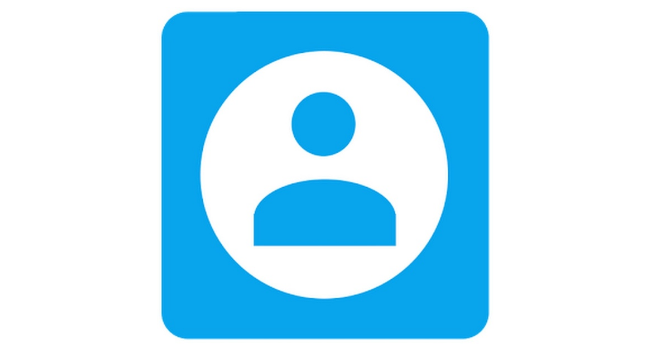
Сегодня мы расскажем вам о том, что вы уже должны были настроить на своем смартфоне с момента первого включения. Скорее всего у вас нет резервной копии контактов, поскольку большинство пользователей игнорируют эту полезную возможность.
Потерять список контактов очень легко, так как ваш мобильный телефон может быть украден или сломан. Если у вас нет резервной копии, вы можете попрощаться со всеми номерами, сохраненными на вашем мобильном телефоне. Поэтому мы расскажем вам, как сделать резервную копию контактов на вашем телефоне Android.
Автоматическая копия контактов с помощью приложения
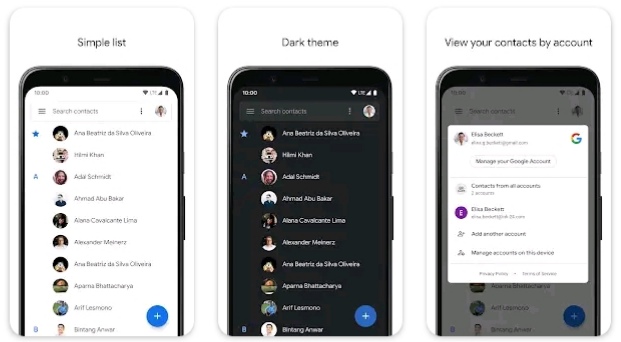
Лучший способ обезопасить свои контакты – это установить бесплатное приложение «Контакты» от Google, которое доступно в Play Маркет. Помимо функций набора номера, обнаружения спама и других услуг, приложение предлагает возможность создания автоматической резервной копии. Это означает, что вы можете создать копию и она будет обновляться каждый раз, когда вы добавляете новый контакт.
Для этого нужно установить приложение «Контакты» от Google и открыть меню, нажав три горизонтальный полоски, которые находятся в левом верхнем углу. В этом разделе вы должны выбрать «Настройки» и «Настройки синхронизации контактов». Затем в разделе «Копировать и синхронизировать контакты» вам нужно выбрать «Настройки», и активировать функцию «Автоматически копировать и синхронизировать контакты с устройства».
После завершения процесса, ваши контакты будут в безопасности в облаке Google и будут доступны с любого устройства с Интернетом. Если вы потеряете свой мобильный телефон, его украдут или он сломается, вы сможете восстановить свои контакты.
Экспорт контактов
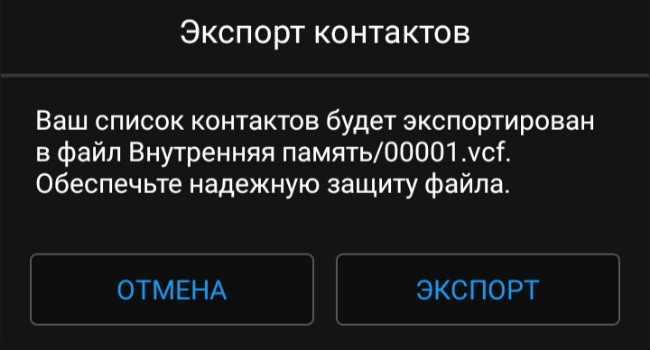
На всех устройствах Android есть возможность экспортировать список контактов в файл .vcf. Вам просто нужно открыть «Контакты» и найти в настройках экспорт контактов. Данная функция создаёт файл .vcf, в котором сохраняются все телефонные контакты. Этот файл можно открыть с помощью любого контактного приложения. Также вы можете сохранить этот файл где угодно, чтобы ваши контакты были в безопасности.
Плохая новость заключается в том, что с этим файлом вы не сможете сделать автоматическое резервное копирование. Если вы добавляете контакты в свой список, они не будут сохраняться автоматически, поэтому вы должны экспортировать файл .vcf каждый раз, когда добавляете контакт, чтобы он был в безопасности. Это более утомительный и менее безопасный метод, но он также подходит для пользователей.
С помощью любого из этих методов вы можете сохранить весь свой список контактов в безопасности и легко восстановить его в случае потери смартфона.
Поделиться
Вам также может понравиться

Сравнение Samsung Galaxy A51 и Galaxy A50: что изменилось?

26.02.2020
Как запланировать автоматическое включение/выключение на смартфонах Xiaomi и Redmi

24.12.2020
Может ли VPN повлиять на производительность смартфона?

09.01.2022
Влияет ли кабель на быструю зарядку мобильного телефона?

09.02.2022
С этими процессорами ни один смартфон не имеет задержек в работе

19.08.2022
Источник: itznaniya.ru